विंडोज 11, अन्य विंडोज संस्करणों की तरह, यदि आप वाईफाई आइकन पर क्लिक करते हैं, तो आप उपलब्ध वाईफाई नेटवर्क की सूची देख सकते हैं। हालांकि, अगर किसी कारण से आप अपनी वाईफाई नेटवर्क सूची में एक विशिष्ट वाईफाई एसएसआईडी नहीं देखना चाहते हैं, तो आप बहुत कम चरणों का पालन करके आसानी से ऐसा कर सकते हैं।
लेकिन सबसे पहले, चूंकि विंडोज 11 के लिए यूआई काफी बदल गया है, आइए देखें कि आप विंडोज 11 में उपलब्ध वाईफाई नेटवर्क की सूची कैसे देख सकते हैं, जिससे आप कनेक्ट हो सकते हैं।
विषयसूची
विंडोज 11 में उपलब्ध वाईफाई नेटवर्क कैसे देखें
चरण 1: उपलब्ध वाईफाई नेटवर्क देखने के लिए, पर क्लिक करें वाईफाई आइकन अपने टास्कबार पर।
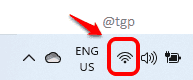
चरण 2: अब जो मेनू विस्तृत है, जैसा कि नीचे स्क्रीनशॉट में दिखाया गया है, पर क्लिक करें दाहिना तीर के साथ जुड़े वाईफाई आइकन.
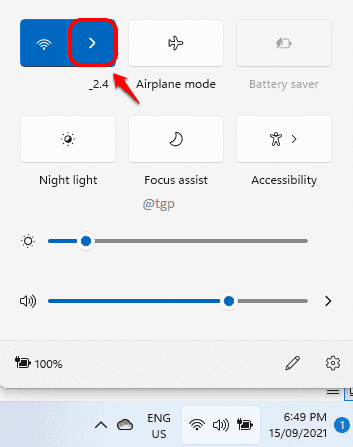
अब आप उपलब्ध वाईफाई नेटवर्क की सूची देख पाएंगे।
अब, वाईफाई एसएसआईडी को छिपाने या दिखाने के लिए, आपको सबसे पहले इसे खोलना होगा व्यवस्थापक मोड में कमांड प्रॉम्प्ट.
एडमिनिस्ट्रेटर मोड में ओपन कमांड प्रॉम्प्ट
चरण 1: सबसे पहले, पर क्लिक करें खोज टास्कबार में आइकन।
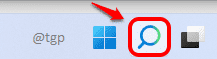
चरण 2: में खोज पट्टी, में टाइप करें सही कमाण्ड. अब पर क्लिक करें व्यवस्थापक के रूप में चलाओ विकल्प।
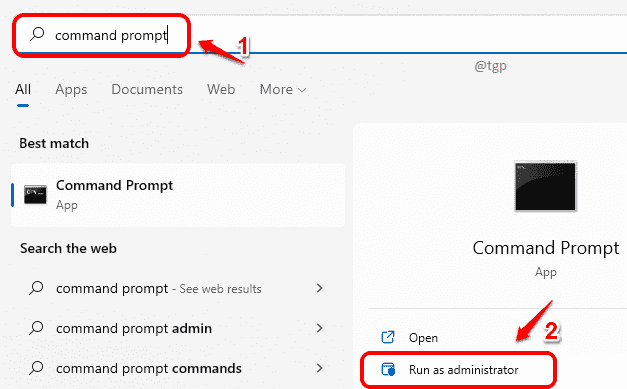
एक बार जब आप सफलतापूर्वक व्यवस्थापक मोड में कमांड प्रॉम्प्ट लॉन्च कर लेते हैं, तो विशिष्ट वाईफाई एसएसआईडी को छिपाने के लिए नीचे दिए गए चरण का पालन करें।
नेटवर्क सूची से चयनित वाईफाई एसएसआईडी छुपाएं
जब कमांड प्रॉम्प्ट एलिवेटेड मोड में खुलता है, निम्न कमांड टाइप करें या कॉपी पेस्ट करें और हिट प्रवेश करना चाभी।
netsh wlan फ़िल्टर अनुमति जोड़ें = ब्लॉक ssid = <वाईफ़ाई_NETWORK_NAME> नेटवर्कटाइप = इंफ्रास्ट्रक्चर
नोट: बदलें <वाईफ़ाई_NETWORK_NAME> उस नेटवर्क के नाम के साथ जिसे आप छिपाना चाहते हैं।
उदाहरण: netsh wlan फ़िल्टर अनुमति जोड़ें = ब्लॉक ssid = ओरियो नेटवर्कटाइप = इंफ्रास्ट्रक्चर

छिपे हुए वाईफाई एसएसआईडी को वापस दिखाएं
अब, यदि आप उस वाईफाई नेटवर्क को दिखाना चाहते हैं जिसे आपने अभी छुपाया है, तो आप कर सकते हैं निम्न कमांड टाइप करें या कॉपी और पेस्ट करें कमांड प्रॉम्प्ट में। एक बार हो गया, हिट प्रवेश करना चाभी।
netsh wlan फ़िल्टर अनुमति हटाएं = ब्लॉक ssid = <वाईफ़ाई_NETWORK_NAME> नेटवर्कटाइप = इंफ्रास्ट्रक्चर
नोट: बदलें <वाईफ़ाई_NETWORK_NAME> उस नेटवर्क के नाम के साथ जिसे आप दिखाना चाहते हैं।
उदाहरण: netsh wlan फ़िल्टर अनुमति हटाएं = ब्लॉक ssid = ओरियो नेटवर्कटाइप = इंफ्रास्ट्रक्चर

कृपया हमें टिप्पणियों में बताएं कि क्या विधि आपके लिए काम करती है।

